Capas de puntos
Una capa de puntos superpone ubicaciones individuales en un mapa, representándolas mediante formas.
De forma predeterminada, las capas de puntos usan burbujas circulares, pero también puede usar otras muchas formas. También puede usar imágenes personalizadas como puntos en una capa de puntos. El tamaño de los puntos de su capa puede ser fijo o se puede especificar una medida de expresión para establecer los tamaños de los diferentes puntos. Para resaltar aún más estas diferencias en los valores, puede asignar distintos colores por medida.
Mapa con la capa de puntos que muestra las ciudades en el Atlántico canadiense con color y tamaño por población.
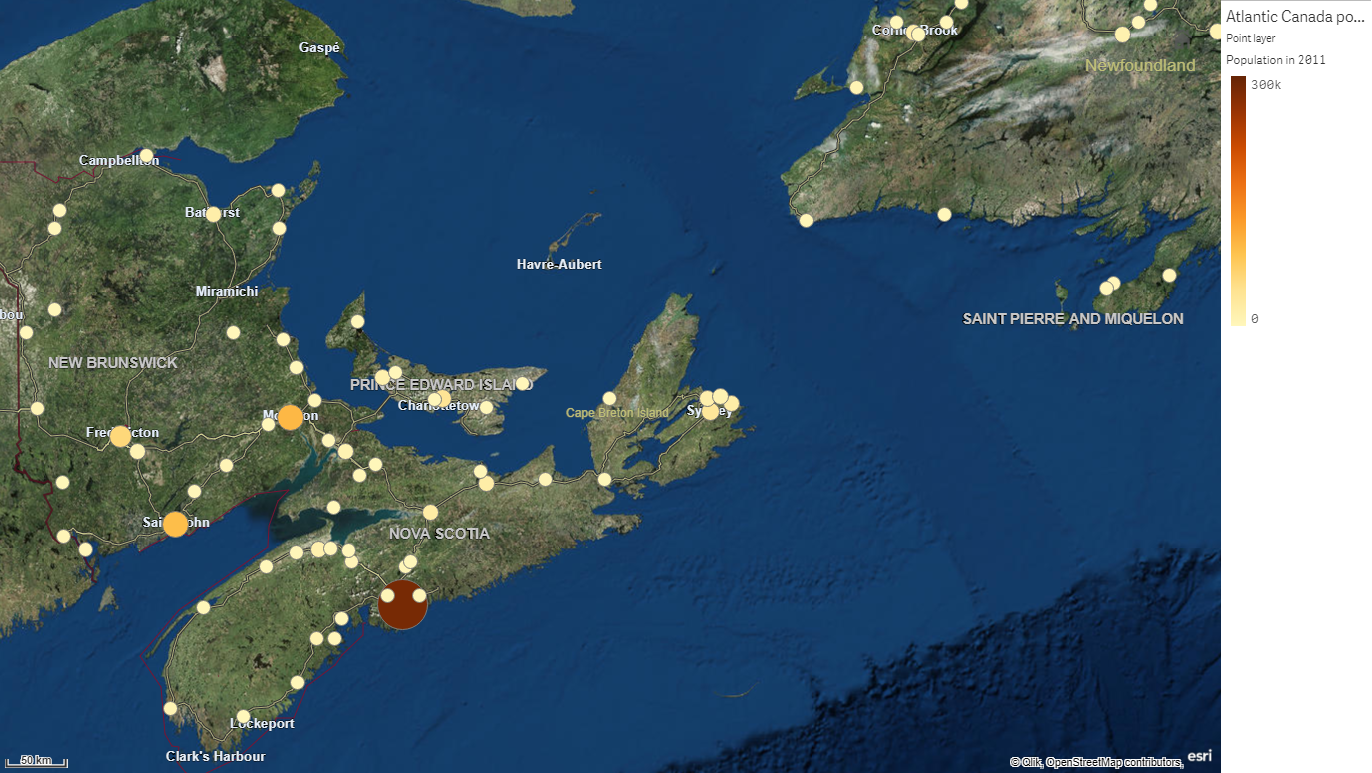
Añadir una capa de puntos
Haga lo siguiente:
- Arrastre y suelte un campo en el mapa, seleccioneAñadir como nueva capa y seleccione Añadir como capa de puntos.
- Desde Capas, en el panel de propiedades, haga clic en Añadir capa y seleccione Capa de puntos. En Dimensiones, haga clic en Añadir y seleccione un campo que contenga datos de puntos para usar como la dimensión.
-
Si hay problemas con las ubicaciones de puntos, ajuste la configuración de ubicación en Ubicaciones en el panel de propiedades.
Para más información, vea Limitar el ámbito de localizaciones en capas de mapa.
Una vez que se agrega la capa, puede ajustar la configuración de la capa en el panel de propiedades. Para más información sobre las configuraciones, vea Propiedades del mapa.
